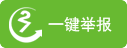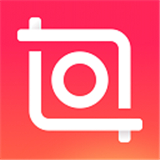
| 更新時間:2024-11-21 13:57 | 類型:實用工具 | 大小:82.20M |
| 版本:v2.074.1465 | 廠商:InstaShot Inc. |
inshot編輯軟件是一款非常好用的視頻編輯軟件,軟件中提供了多種多樣的字體,豐富多樣的貼紙,多彩的濾鏡等等可以選擇,為你的視頻增添趣味性的效果,還提供了一站式的視頻剪輯功能,用這一款軟件就夠了,在剪輯完成后可以將作品分享到其他的社交平臺,讓更多的人看到你的創意,這里還有很多背景音樂可以使用,素材也會不斷的更新,為用戶帶來更多的選擇。
1、視頻剪輯
- 剪輯視頻
- 刪掉視頻的中間部分
- 合并視頻
- 分割視頻
2、視頻幻燈片
- 拼接多張照片制作視頻幻燈片
3、調節視頻速度
- 慢動作,最慢0.2倍
- 快動作,最快4倍
4、視頻轉場特效
- 豐富的視頻轉場特效,過渡超級流暢和酷炫
5、音樂,音效和錄音
- 內置超多潮流音樂,各種風格,全部免費(背景音樂風格和Vlog風格)
- 添加您自己的音樂到視頻,如MP3文件和其他格式
- 可以是用itunes里的音樂,或者通過airdrop傳輸音樂文件到手機使用
- 多種多樣的有趣音效
- 給視頻錄音
- 音樂時間軸功能,可以添加多段音樂到視頻。定位非常方便
- 剪輯音樂,并且設置淡入淡出等效果
6、視頻邊框
- 為視頻和照片套一個邊框
- 邊框可以選擇純色、漸變色或模糊效果
- 視頻可以在框內移動或放大縮小
- 邊框支持各種社交媒體比例
7、文本和動態表情符號
- 為視頻和照片添加文字和貼紙,甚至你自己的照片
- 文字支持定義各種顏色、陰影和底色
- 文字和貼紙時間軸功能,添加多個文字或貼紙到視頻。定位同樣非常方便
8、濾鏡和特效
- 完全復刻膠片效果的色彩濾鏡
- 超級酷炫的動態視頻特效
- 調節視頻的亮度對比度等
9、編輯
- 90度旋轉,左右翻轉視頻或照片
10、分享
- 高分辨率視頻輸出。
- 分享視頻和照片到社交網絡,如微信朋友圈、新浪微博、快手、抖音等。
11、照片編輯和拼圖制作
- 你也可以用InShot來編輯照片和制作拼圖
- 任何視頻中的功能都可以被應用于照片和拼圖
1、打開應用后,點擊首頁右上角的設置按鈕進入設置界面;
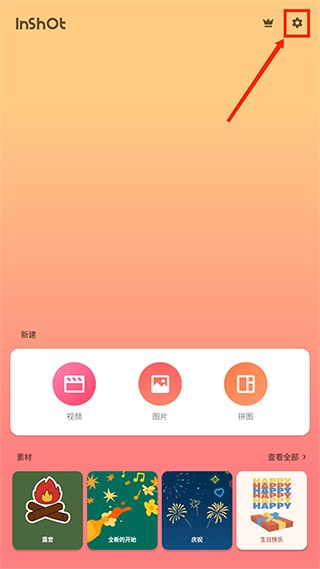
2、進入設置頁面后,找到“視頻設置”選項并點擊;
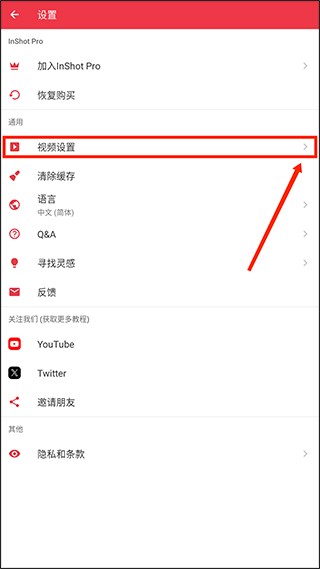
3、在“視頻設置”中,選擇“視頻分辨率”進入;
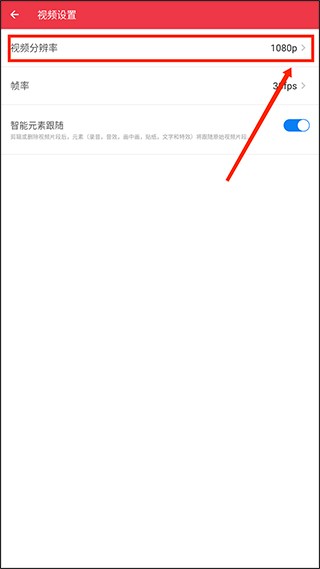
4、選擇你所需要的視頻分辨率即可完成調整。
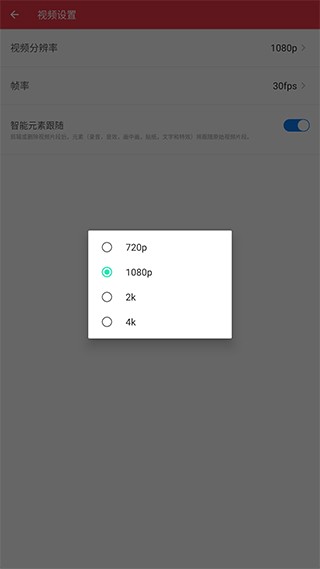
「基礎影片剪輯」
-剪切和拆分視頻,自由切割,將視頻拆分為多個片段
-視頻合并,將多個片段剪輯合并成為一個視頻。也可以導入多張圖片,制作幻燈片
-更改視頻比例,支持包括朋友圈、抖音、快手等各類社交媒體的視頻比例
-裁剪視頻,裁去畫面中不需要的部分
-翻轉/旋轉視頻
-支持導出高清視頻
「音樂曲庫」
- InShot獨家音樂,小眾質感音樂讓你的vlog更高級
-你也可以上傳添加自己的本地音樂作為bgm
-同時,你也可以使用「提取音樂」功能,提取其他影片中的音樂
-各種各樣的音效,讓你的視頻更有趣
「貼紙和文本」
- 1000+專屬的個性貼紙,讓你的視頻和圖片更精致更引人注目
-你也可以上傳自己的圖片作為貼紙
-多種風格的字體任你選,你也可以自定義文字的顏色、邊框、陰影、透明度等并記住設置
-方便快捷的時間軸設計,通過拖拉即可編輯貼紙、文本的時長
「濾鏡和特效」
-專業的高級濾鏡,讓你的視頻更有質感
-數十款風格特效:故障、節奏、復古、慶祝、風格、形變……帶來更多的編輯可能性
-多個畫面調節選項,亮度、對比度、飽和度、曲線、高光、陰影、噪點等,改善你的畫面色彩
「轉場特效」
- 60+視頻轉場特效,讓視頻銜接更酷炫
-添加兩個以上片段,點擊縮略圖之間的小按鈕,即可添加轉場效果
01、界面介紹
左圖中,點擊右側的「相機」圖標,即可拍攝視頻或照片。
接下來的就是三大主要功能:視頻編輯、圖片修改、拼圖制定,這些功能將在后面詳細講述。
點擊「素材」,能夠發現很多好看又有趣的貼紙,部分需要會員才能夠使用,但是免費的貼紙足夠我們制作好看的內容,而且素材更新地很快,還有相應的節日貼紙了。
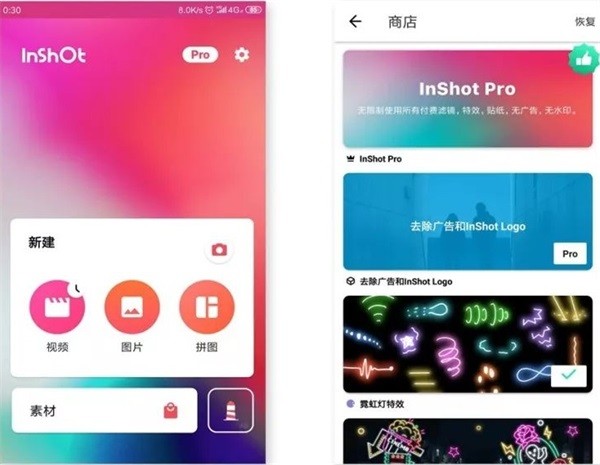
02、制作Vlog
① 導入視頻
在主界面點擊「視頻」,即可找到本地視頻內容。在這里點擊所需要內容后,再一次點擊「剪刀」圖標,即可進行第一次的粗剪。剪輯完后,點擊右下角的「打鉤」符號,表示完成。
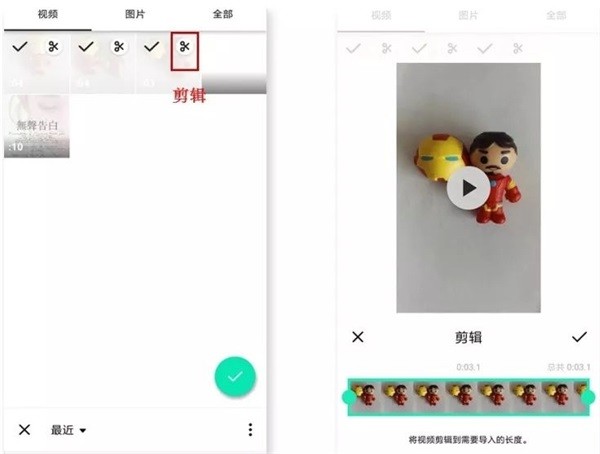
小提示:該軟件沒有草稿箱,新建視頻項目后,之前的草稿將會被替換。
② 編輯界面
拍攝完成或導入后,進入編輯界面。需要添加新素材的時候,可點擊左下角的「+」符號即可。
制作Vlog最重要的是剪輯。點擊「剪輯」,有以下三個功能:
剪兩頭:可以掐頭去尾,保留視頻內容
剪中間:從中間剪切,刪除中間多余的部分,保留視頻內容
拆分:將視頻重新分段剪開,形成獨立視頻
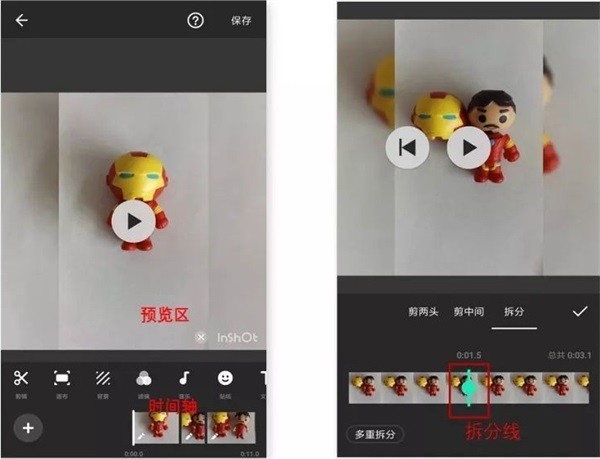
小提示:其中「多重拆分」是針對長視頻剪輯進行多段式剪輯,只需將拆分線對準某個時間段中。
雙指開合可以縮放時間軸,這是inshot的一種分鏡頭編輯的優勢。
如左圖所示,在時間軸上,任意點擊某個時間段,即可單獨對該視頻編輯,點擊「…」符號,可以將對該視頻的操作全部應用在所有視頻中。
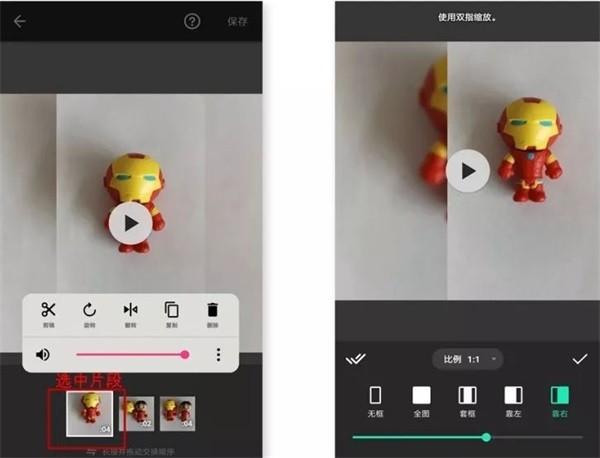
如右圖所示,點擊「畫布」的時候,我們可以改變視頻的畫幅比例,以此適應不同的平臺。選擇某種套框,可以制作出畫中畫的效果。
另外,畫框大小,可使用雙指開合進行調整。
③ 濾鏡和特效
如果不喜歡視頻中的背景,如左圖所示,我們可以點擊主界面的「背景」修改。
「inshot」擁有很多有趣的特效和濾鏡,調節濾鏡的操作,如右圖所示:
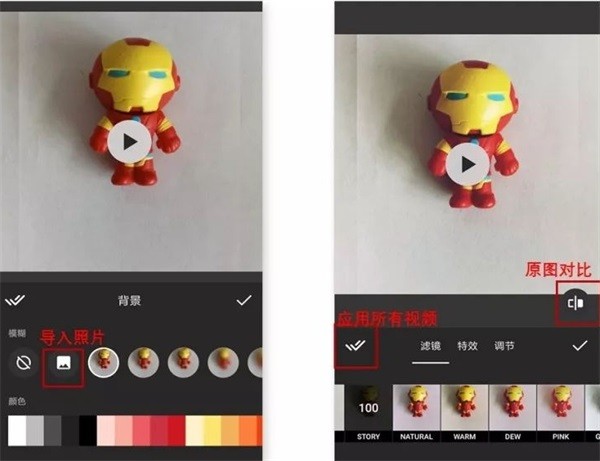
其中「調節」的內容和修飾照片功能是相差無幾的,因此在這里暫時不展開。以下是我使用三種不同特效加工的視頻片段:

④ 字幕和貼紙
點擊「貼紙」,可以發現這里的大部分貼紙在視頻界面中,都是GIF動圖。
左圖所示,選中一個貼紙后,就會出現在視頻預覽區,長按貼紙即可拖動位置,點擊右上角的「打鉤」符號表示確定貼紙的大小和位置。
右圖所示,在「播放時間條」上雙指開合可以縮放貼紙整個播放時間長度,最后打鉤即可完成。
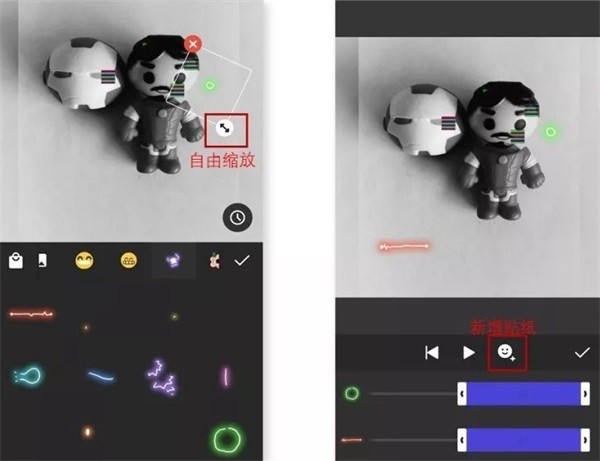
點擊「T」符號,即可添加字幕。
如左圖所示,在「文本選項」中,可以修改文本顏色、邊框、陰影、標簽等,點擊「打鉤」符號即可完成。修改字幕的大小、位置和播放時間長度和以上修改貼紙的操作是相同的。
另外,字體樣式更多適用于英文輸入和數字輸入,對于中文輸入比較不友好。
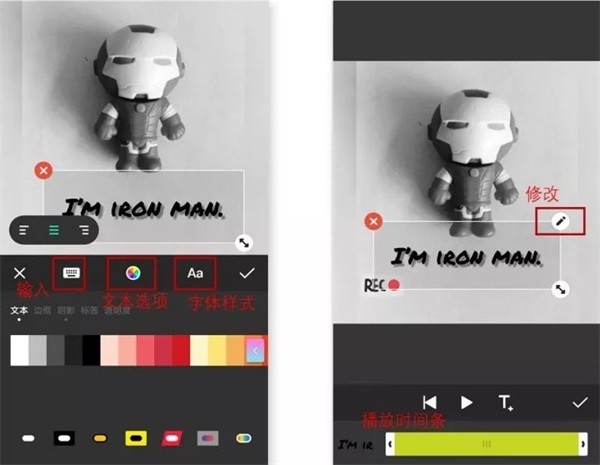
小提醒:字幕輸入后,字幕內容不容易修改。建議在其他平臺先寫好,再復制-黏貼。
點擊右上角的「保存」按鈕,即可保存Vlog。
03、修飾照片
其實寫到這里,你會發現:inshot關于視頻、照片和拼圖的三個功能的操作界面都是基本相同的。
因此修飾照片,我們更多是用到「調節」功能,其中幾個功能如:亮度、對比度、褪色和暗角等,我覺得會比較常用到。
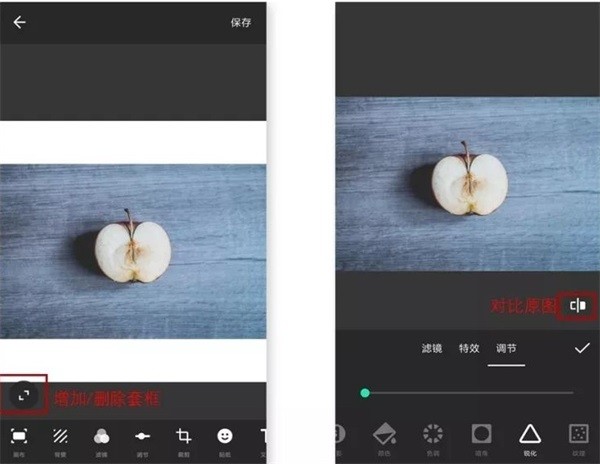
它畢竟不是專門用來修圖的軟件,可以理解它屬于簡單粗暴的修圖工具。在此,向大家介紹幾個我比較熟悉的高階后期應用:波辣修圖、Snapseed、SKRWT、VSCO。
04、拼圖心得
我覺得拼圖有時候就像在制作手賬本一樣,我們可以貼很多貼紙,可以寫點文字,可以張貼照片。
這大概也是一種生活的儀式感和回憶吧。
v2.074.1465版本
- AI剪輯:自動從影片中刪除靜音或語氣詞部分
- 新的AI特效:閃耀
- 錯誤修復和其他改進